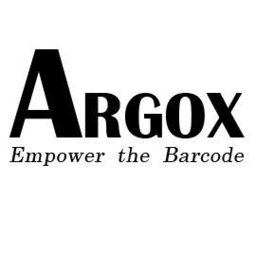富士施乐 3117驱动
电脑版大小:3.34 MB更新:2019/04/24
类别:打印机驱动系统:WinAll
分类分类

大小:3.34 MB更新:2019/04/24
类别:打印机驱动系统:WinAll

Xerox富士施乐 Phaser 3117激光打印机驱动是富士施乐公司为了广大使用其Xerox富士施乐 Phaser 3117激光打印机产品的用户朋友们推出的打印机驱动,该驱动能有效的帮助用户解决打印机使用过程中出现无法连接电脑等问题,更多精彩实用的打印机驱动尽在极光下载站!
富士施乐Phaser3117是一款入门级黑白激光打印机,其上市之初就将竞争对手锁定为惠普的laserjet 1020,值得一提的是这款产品在购买时标配满容量硒鼓,而惠普激光打印机全部为试用硒鼓,只能打印150页左右,相比之下富士施乐 Phaser3117性价比更高一些。这款打印机外观小巧,价格较低,操作简单,不过打印声音较大,鼓粉一体设计,后期成本稍高。

1.如果你想使用打印机打印东西,那么你就需要先备好你需要的电子信息等待打印。然后运行光驱选择开始菜单栏添加打印机。
2.开始添加打印机,记住不要选择自动检测或是安装即插即用打印机哦
3.因为打印口分为并口 和USB USB,所以你要创建自己的端口
4.最后选择从磁盘安装合适的驱动就好了。再下一步 点从磁盘安装选择适合的 驱动就OK了,
1、首先你需要知道你的富士施乐打印机型号是多少,具体查看方法:
(1)第一种:你可以直接在富士施乐打印机上找到,就在富士施乐打印机的侧面;

(2)第二种:打开电脑然后找到开始菜单栏点开,选择设备和打印机,添加网络/本地打印机;
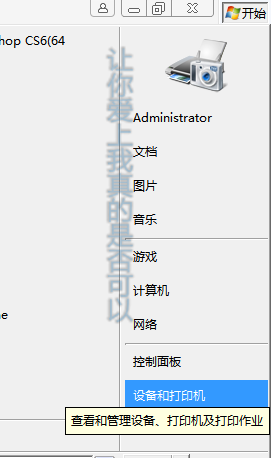

(3)第三种:查看当前设备的用户手册;
2、直接在该页找到“下载地址”处,选择任意地址将富士施乐打印机驱动下载到本地;将富士施乐打印机驱动3117软件包双击解压找到.exe格式程序并运行。如下:直接单击【Accept】开始安装。
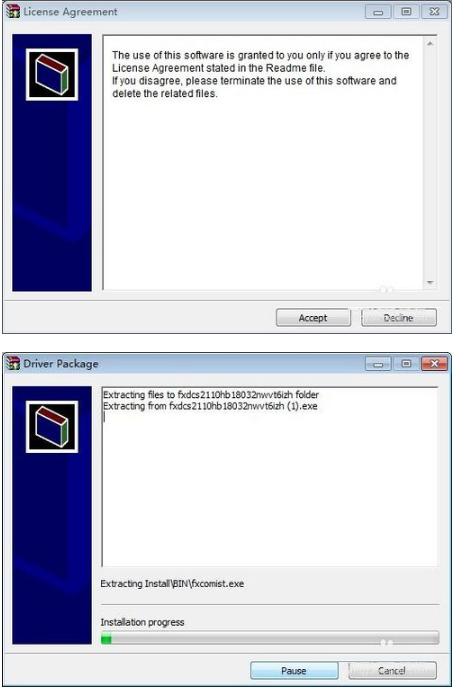
3、等待其自行配置后出现如下截图:根据提示单击【开始安装】按钮正式进入到富士施乐打印机驱动的安装步骤。

4、开始安装会出现富士施乐打印机驱动的安装协议界面,我们需要大致了解协议内容并同意该协议才可继续安装。如果你接受请勾选同意协议选项并单击【下一步】继续安装。
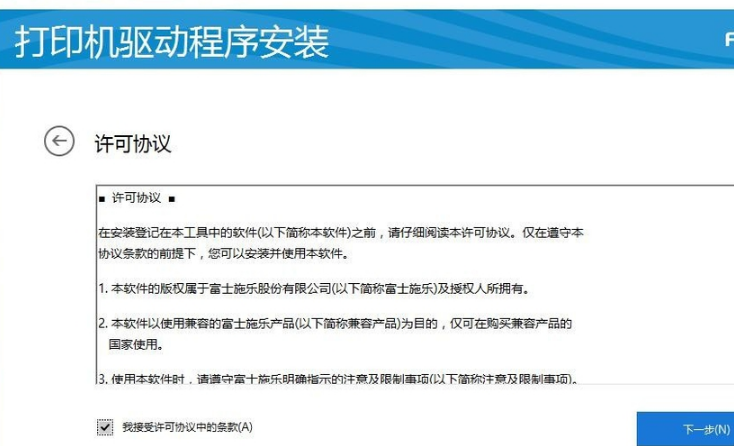
5、同意协议后会出现连接方法界面,在这个界面有三种连接方法,分别是“USB电缆连接”、“无线或以太网连接”、“使用现有端口”。小编以“无线或以太网连接”为例进行演示,小伙伴选择适合自己的安装方式即可。

6、设置后富士施乐打印机驱动会在当前局域网中搜索已被共享的打印机直至搜索成功。

7、搜索到打印机如下:请确认当前幸好的打印机是否是你的打印机哦,选择你的打印机后单击【下一步】继续安装。


8、最后会进入到富士施乐打印机驱动的安装进度条界面,耐心等待其安装。直至出现“打印就绪”界面,就表示富士施乐打印机驱动已经安装成功了,单击【完成】按钮即可。请不要勾选立即重启哦,等你不用电脑的时候关闭重启就好了。

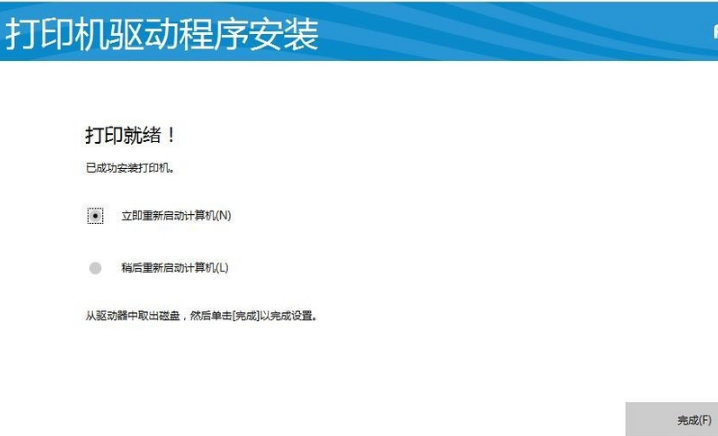
epsonl4168驱动打印机驱动96.00 MB官方版
详情联想lj2200l驱动打印机驱动71.20 MB电脑版
详情kyocera taskalfa2011驱动打印机驱动90.00 MBv6.1.11.06 官方版
详情佳能mf645cx打印机驱动打印机驱动263.00 MB64位官方版
详情联想m7650df驱动打印机驱动101.50 MB电脑版
详情联想lj2206打印机驱动打印机驱动40.40 MB最新版
详情佳能mf4752驱动打印机驱动75.00 MB官方版
详情hp laserjet mfp m437n驱动打印机驱动60.20 MB官方版
详情东芝打印机2010ac驱动打印机驱动63.70 MB电脑版
详情佳博gp2120tu打印机驱动打印机驱动3.00 MB正式版
详情canong1810驱动打印机驱动18.00 MB官方版
详情东芝dp2400打印机驱动打印机驱动90.14 MB电脑版
详情富士施乐cp105b打印机驱动打印机驱动37.30 MBv2.6.19.0 官方版
详情兄弟dcp1608驱动打印机驱动18.40 MB电脑版
详情联想m7206w驱动打印机驱动118.71 MB官方版
详情联想lenovom7208w驱动打印机驱动127.00 MB官方版
详情富士施乐p268b打印机驱动打印机驱动65.00 MB
详情兄弟dcp7060d打印机驱动打印机驱动17.10 MB官方版
详情理光ricoh mp 3554打印机驱动打印机驱动16.06 MB官方版
详情联想m7615dna驱动打印机驱动382.00 MB官方版
详情柯尼卡美能达1580mf打印机打印机驱动58.47 MB电脑版
详情博思得c168 200s打印机驱动打印机驱动12.50 MB电脑版
详情佳能mx492打印机驱动打印机驱动32.00 MB电脑版
详情得实ds900打印机驱动打印机驱动2.60 MB官方版
详情爱普生lq82kf打印机驱动打印机驱动4.13 MB官方版
详情canon ts3380驱动打印机驱动86.36 MB官方版
详情富士施乐cm225fw驱动程序打印机驱动78.70 MBv045 官方版
详情联想m7450f打印机驱动程序打印机驱动30.00 MB官方版
详情canon lbp621cw驱动打印机驱动34.90 MBv2.30 官方版
详情佳能2206n打印机驱动打印机驱动184.00 MB64位最新版
详情联想lenovo m7650dnf打印驱动打印机驱动99.69 MBv1.0 官方版
详情得力dl-888c条码标签打印机驱动打印机驱动37.20 MB最新版
详情canonmg3080打印机驱动打印机驱动16.20 MB官方版
详情惠普1505打印机驱动打印机驱动44.20 MB官方版
详情联想m7405dw打印机驱动打印机驱动490.00 MB官方版
详情佳能g3000打印机驱动打印机驱动47.75 MB官方版
详情联想小新lj2268打印机驱动打印机驱动149.00 MB最新版
详情兄弟hl2240d打印机驱动打印机驱动28.24 MB电脑版
详情惠普178nw打印机驱动打印机驱动87.00 MB官方版
详情佳能mx928打印机驱动打印机驱动38.24 MBpc端
详情点击查看更多
hp laserJet 1015打印机驱动打印机驱动1.90 MB官方版
详情dascom ds2230驱动打印机驱动2.90 MB官方版
详情南天pr2打印机驱动打印机驱动145.00 KB官方版
详情联想打印机lj2250驱动打印机驱动15.80 MB官方版
详情docuprintm268dw驱动打印机驱动31.80 MB官方版
详情映美180打印机驱动打印机驱动12.20 MB电脑版
详情佳能l11121e打印机驱动打印机驱动20.80 MB官方版
详情惠普1505打印机驱动打印机驱动44.20 MB官方版
详情爱普生lq80kf打印机驱动打印机驱动4.60 MB官方版
详情富士施乐m115b驱动打印机驱动96.94 MB官方版
详情点击查看更多
zebra zc100打印机驱动打印机驱动40.00 MB电脑版
详情富士通dpk1788k打印机驱动打印机驱动1.27 MB电脑版
详情得力de-628k针式打印机驱动打印机驱动2.32 MB官方版
详情得力deli dl-888d打印机驱动打印机驱动25.87 MB最新版
详情得力deli dp28dn激光打印机驱动打印机驱动37.48 MBv4.5.7 官方版
详情canon打印机驱动e568打印机驱动48.34 MB免费版
详情奔图m7105dn打印机驱动打印机驱动29.00 MB最新版
详情佳能gm2080打印机驱动打印机驱动30.80 MB免费版
详情canon g6080驱动打印机驱动18.87 MB电脑版
详情奔图s2000打印机驱动打印机驱动36.00 MB绿色版
详情理光aficio sp100打印机驱动打印机驱动2.00 MBv1.06 官方版
详情理光aficio cl800打印机驱动打印机驱动2.50 MB32/64位中文版
详情理光spc440dn打印机驱动打印机驱动23.28 MB最新版
详情理光spc352dn打印机驱动打印机驱动26.60 MB官方版
详情佳能c3520打印机驱动打印机驱动26.40 MB官方版
详情奔图m6760dw打印机驱动打印机驱动40.00 MB最新版
详情hp1018打印机驱动打印机驱动2.63 MB官方版
详情斑马gk888t打印机驱动打印机驱动46.01 MBv1.1.9.1269 官方版
详情佳能lbp2800打印机官方驱动打印机驱动10.65 MB最新版
详情惠普hp3050打印机驱动打印机驱动49.87 MB官方版
详情epson lq1900kiih打印机驱动打印机驱动23.00 MB官方版
详情南天pr2打印机驱动打印机驱动145.00 KB官方版
详情爱普生me101打印机驱动打印机驱动27.81 MBv7.01 官方版
详情佳能ip1180打印机驱动打印机驱动25.42 MBv2.56 官方版
详情佳能l11121e打印机驱动打印机驱动20.80 MB官方版
详情松下dp8016打印机驱动打印机驱动3.20 MB官方版
详情立象条码打印机通用驱动程序打印机驱动12.15 MB官方版
详情佳能ip8770打印机驱动程序打印机驱动14.32 MB官方版
详情奔图m6202nw打印机驱动打印机驱动49.30 MB最新版
详情映美fp-620k打印机驱动程序打印机驱动9.19 MB官方版
详情爱普生m2178打印机驱动打印机驱动54.50 MB官方版
详情富士通dpk900h打印机驱动打印机驱动912.00 KB最新版
详情兄弟hl2240打印机驱动打印机驱动5.20 MBv1.08 官方版
详情理光spc261dnw打印机驱动打印机驱动120.00 MB最新版
详情理光spc840dn打印机驱动打印机驱动26.30 MB最新版
详情lbp6018w打印机驱动打印机驱动18.00 MB32位 pc端
详情爱普生lq2680k打印机驱动打印机驱动5.00 MB最新版
详情惠普m136w打印机驱动打印机驱动86.05 MB官方版
详情佳能ir2270打印机驱动打印机驱动23.01 MB官方版
详情佳博gp 1924d打印机驱动打印机驱动51.60 MB官方版
详情点击查看更多